En son konular
Giriş yap
Kimler hatta?
Toplam 393 kullanıcı online :: 0 Kayıtlı, 0 Gizli ve 393 Misafir :: 1 Arama motorlarıYok
Sitede bugüne kadar en çok 1614 kişi Paz 10 Tem. 2016, 20:42 tarihinde online oldu.
Istatistikler
Toplam 12710 kayıtlı kullanıcımız varSon kaydolan kullanıcımız: ceren0
Kullanıcılarımız toplam 60796 mesaj attılar bunda 6689 konu
Anahtar-kelime
Sosyal yer imi



Sosyal bookmarking sitesinde After Effects, Photoshop Dersleri, 3DS Max Bilgi Paylaşım Forumları adresi saklayın ve paylaşın
3D Mekan 3D Işıklı Yazı Yapımı (haziran)
5 posters
After Effects, Photoshop Dersleri, 3DS Max Bilgi Paylaşım Forumları :: Adobe PhotoShop :: Photoshop Dersler
1 sayfadaki 1 sayfası
Beğenilme Oranı
 3D Mekan 3D Işıklı Yazı Yapımı (haziran)
3D Mekan 3D Işıklı Yazı Yapımı (haziran)
Önizleme - Büyük halini görmek için resmin üstüne tıklayın,
Dersin PSD dosyasınıda indirmek isterseniz sayfanın altındadır

Hazırsanız başlayalım
Adım1: İlk önce 1280x720 px 300 Resulotion özelliklerinde arka planı beyaz yeni bir belge açalım, daha sonra açılan backgroud layerimizin kilidini açalım ve klavyemizden "G" tuşuna basarak "Gradient Tool" aracını seçelim aşağıdaki ayarları verelim,
1- Gradien-Editor

2- Background

Adım2: Devam edelim ve yeni bir layer oluşturalım "Shift Ctrl N" ve hemen yeniden "Gradient Editor'ü açalım aşağıdaki ayarları uygulayalım ve layerler
menüsünde "Belending Mod" ayarınıda "Color", "Fill" değerinide "25" yapalım,
3- GradientEditor-Layer2

4- Blending Mode

5- Görünüm Layer2

Adım 3: Yeni bir layer daha oluşturup bunada gradient ayrları verelim ve belendig mode ayarını "Soft Light" olark değiştirelim, değerler şağıdaki gibidir,
6- Gradient Ayar

7- Gradient Editor

8- Layer3 Görünüm

Adım 4: Ve hemen siyah renkte yazımızı yazalım, burada biraz uğraşacağız, ilk harfimizi yazdıktan sonra "Ctrl J" tuş kombinasyonu ile kopyalayıp her birine ayrı işlem yapacağız, ben "15" kere çoğalttım, örnek bir harfimizi yazdık, o harfimizi kopyaladıktan sonra "Ctrl T" tuş kombinasyonunu uygulayalım ve değerleri hassas ayarlarla yukarı, sağa ve sola değiştirerek aşağıdaki görüntüyü elde etmeye çalışalım, buradaki en önemli nokta ise ışıklandırmadır, bunu ikinci layerimize verdiğimiz rainbow "Gökkuşağı" efekti verdiğimiz layer sayesinde her çoğalttığımız harfimiz renklenecek ve ışık vermeye başlayacaktır.
9- Harflerin Değerleri
Yukarıdaki harfleri istediğimiz yazıyı yazıncaya kadar tekrar ettikten sonra layer menüsünde çok yer kaplamaması için her harfimizin bitiminde örnek 15 adet "A" harfini yazdık ise o layerlerin hepsini seçip "Ctrl G" ile guruplayalım, ben aşağıdaki yazıları yazdım ve her harfi gurupladım, daha sonra bütün gurupları yine seçi onlarıda tek bir gurup yapalımki ilerde gölgelendirme yapacağımız zaman gerekli olacak,
10- Harfelerin Görünümü

Adım 5: Yeni bir layer daha oluşturalım, "Belending Mode" ayarınıda "Screen" yapalım ve klavyemizden "M" tuşuna basarak "Eliptical Marquee Tool" aracını
seçelim ve "Feather değerini" "20" yapalım, sonrada aşağıdaki gibi bir seçim yapalım içinide aşağıdaki renkle dolduralım, "#fd6675", ve aşağıdaki "Motion Blur" ile "Curves" efektlerinide verelim,
11- Alt Işık Seçimi

12- Motion Blur

13- Curves

14- Alt Işık Sonuç

Adım 6: Daha sonra buradan verdiğim grid png resmini ekleyelim ekrana sığdıralım ve yazının alt kısmına değecek kadar aşağı çekelim, sonrasında klavyemizden "Ctrl T" tuşuna basalım ve grid resmimizin üstüne sağ tıklayarak "Perspective" seçelim ve klavyemizden "Alt" tuşuna basılı tutarak grid resmimizin sağ ve sol alt köşelerinden dışarı doğru çekelim, 16 resimdeki görünüşü elde ettikten sonra "Enter" ile onaylayalım ve "Blending Mode" ayarınıda "Color Burn" olarak değiştirelim,
15- Grid

16- Grid Son Hali

Adım 7: Sıra geldi gölgelendirme efektimize, bunun için yukarıda bahsettiğim gibi yazılarımızın bulunduğu gurubu seçip üstüne sağ tıklayarak "Dublicate Group" seçelim ve gölge ismini verelim, daha sonra "Edit\Transform\Flip Vertical" ile yazımızı ters çevirelim, daha sonra bu ters çevrilmiş olan gurubu aşağı doğru çekelim üstteki yazımızın tam altına getirelim,
17- Gölge

Bu işlemden sonra gurubumuz seçili iken aşağıdaki resimde görülen yerden "Add Layer Mask" diyelim,
18- Layer Mask

Ve maskımızın seçili olduğundan emin olduktan sonra "M" tuşuna basarak "Rectanqular Marquee Tool" aracını seçelim, Feather değerinide "100" yapalım ve aşağıdaki gibi seçim yapalım, daha sonra seçili kısmı silmek için "Delete" tuşuna basalım ve "Opacity" değerinide "25" yapalım, aşağıdaki gibi bir sonuç çıkmalıdır, eğer opacity değerinden memun olmadınızsa bir kere daha delete tuşuna basarak bir tur daha silebilirsiniz,
19- Opacity

Normalde işlemimiz bu kadar ama "H" harfinide yapmak isterseniz bunun için siyah renkte kendi isteğinize göre bir harf yazın bunu dublicate edin gerekli boyutlarını verin, daha sonra yazımızın bulunduğu layer sağ tıklayıp "Rasterize Layer" diyelim ve arkasından "CtrL T" tuşuna basalım sonra yazımızın üstüne sağ tıklayıp önce "Alt" tuşuna basılı tutarak "Perspective" ile yazının alt ucundan birisini tutarak sağ doğru çekelim ve yazıyı yatıralım, daha sonra yine sağ tıklayarak "Distort" ile de bastıralım aşağıdaki gibi yatık bir görüntü elde edelim ve 30 kere kopyalayarak çoğaltalım ve en üstteki yazımız hariç diğer
hepsini seçip "Ctrl E" ile birleşirelim, aşağıdaki sonucu elde etmeniz gerekiyor, aşağıda sözü geçen "Pattern"i buradan indirebilirsiniz.
20- H

Ve alt layerimizi seçerek aşağıdaki ayarları sırasıyla uygulayalım,
21- Gradient-Ayar

22- Gradient Editor

23- Bevel

24- Texture

25- inner Glow

26- Outer Glow

27- Drop Shadow

Şimdide üstteki yazımızı seçelim ve aşağıdaki ayarları uygulamaya devam edelim,
28- inner Shadow

29- Outer Glow

30-Bevel

31- Gradient Overlay

32- Gradient Editör
Yukarıdaki ayarlar bittikten sonra "Filter\Blur\Gaussian Blur" uygulayıp "Radius" değerini "3,0" yapalım, aşağıdaki sonucuelde etmiş olmalıyız,
33- Yazı Birinci Aşama

Birinci aşama bitti şimdi bu iki layerimizi seçip kopyalayalım ve klaveyemizden "Shift" tuşuna basarak düzgünce alttaki harfin üstüne çıkaralım, aynı işlemi iki kere yapalım ve aşağıdaki seçenekleri kaldıralım,
34- Efekt Unselect

Final - Büyük halini görmek için resmin üstüne tıklayın.

Tutoriali buradan indirebilirsiniz - PSD.
Dersin PSD dosyasınıda indirmek isterseniz sayfanın altındadır

Hazırsanız başlayalım
Adım1: İlk önce 1280x720 px 300 Resulotion özelliklerinde arka planı beyaz yeni bir belge açalım, daha sonra açılan backgroud layerimizin kilidini açalım ve klavyemizden "G" tuşuna basarak "Gradient Tool" aracını seçelim aşağıdaki ayarları verelim,
1- Gradien-Editor

2- Background

Adım2: Devam edelim ve yeni bir layer oluşturalım "Shift Ctrl N" ve hemen yeniden "Gradient Editor'ü açalım aşağıdaki ayarları uygulayalım ve layerler
menüsünde "Belending Mod" ayarınıda "Color", "Fill" değerinide "25" yapalım,
3- GradientEditor-Layer2

4- Blending Mode

5- Görünüm Layer2

Adım 3: Yeni bir layer daha oluşturup bunada gradient ayrları verelim ve belendig mode ayarını "Soft Light" olark değiştirelim, değerler şağıdaki gibidir,
6- Gradient Ayar

7- Gradient Editor

8- Layer3 Görünüm

Adım 4: Ve hemen siyah renkte yazımızı yazalım, burada biraz uğraşacağız, ilk harfimizi yazdıktan sonra "Ctrl J" tuş kombinasyonu ile kopyalayıp her birine ayrı işlem yapacağız, ben "15" kere çoğalttım, örnek bir harfimizi yazdık, o harfimizi kopyaladıktan sonra "Ctrl T" tuş kombinasyonunu uygulayalım ve değerleri hassas ayarlarla yukarı, sağa ve sola değiştirerek aşağıdaki görüntüyü elde etmeye çalışalım, buradaki en önemli nokta ise ışıklandırmadır, bunu ikinci layerimize verdiğimiz rainbow "Gökkuşağı" efekti verdiğimiz layer sayesinde her çoğalttığımız harfimiz renklenecek ve ışık vermeye başlayacaktır.
9- Harflerin Değerleri
Yukarıdaki harfleri istediğimiz yazıyı yazıncaya kadar tekrar ettikten sonra layer menüsünde çok yer kaplamaması için her harfimizin bitiminde örnek 15 adet "A" harfini yazdık ise o layerlerin hepsini seçip "Ctrl G" ile guruplayalım, ben aşağıdaki yazıları yazdım ve her harfi gurupladım, daha sonra bütün gurupları yine seçi onlarıda tek bir gurup yapalımki ilerde gölgelendirme yapacağımız zaman gerekli olacak,
10- Harfelerin Görünümü

Adım 5: Yeni bir layer daha oluşturalım, "Belending Mode" ayarınıda "Screen" yapalım ve klavyemizden "M" tuşuna basarak "Eliptical Marquee Tool" aracını
seçelim ve "Feather değerini" "20" yapalım, sonrada aşağıdaki gibi bir seçim yapalım içinide aşağıdaki renkle dolduralım, "#fd6675", ve aşağıdaki "Motion Blur" ile "Curves" efektlerinide verelim,
11- Alt Işık Seçimi

12- Motion Blur

13- Curves

14- Alt Işık Sonuç

Adım 6: Daha sonra buradan verdiğim grid png resmini ekleyelim ekrana sığdıralım ve yazının alt kısmına değecek kadar aşağı çekelim, sonrasında klavyemizden "Ctrl T" tuşuna basalım ve grid resmimizin üstüne sağ tıklayarak "Perspective" seçelim ve klavyemizden "Alt" tuşuna basılı tutarak grid resmimizin sağ ve sol alt köşelerinden dışarı doğru çekelim, 16 resimdeki görünüşü elde ettikten sonra "Enter" ile onaylayalım ve "Blending Mode" ayarınıda "Color Burn" olarak değiştirelim,
15- Grid

16- Grid Son Hali

Adım 7: Sıra geldi gölgelendirme efektimize, bunun için yukarıda bahsettiğim gibi yazılarımızın bulunduğu gurubu seçip üstüne sağ tıklayarak "Dublicate Group" seçelim ve gölge ismini verelim, daha sonra "Edit\Transform\Flip Vertical" ile yazımızı ters çevirelim, daha sonra bu ters çevrilmiş olan gurubu aşağı doğru çekelim üstteki yazımızın tam altına getirelim,
17- Gölge

Bu işlemden sonra gurubumuz seçili iken aşağıdaki resimde görülen yerden "Add Layer Mask" diyelim,
18- Layer Mask

Ve maskımızın seçili olduğundan emin olduktan sonra "M" tuşuna basarak "Rectanqular Marquee Tool" aracını seçelim, Feather değerinide "100" yapalım ve aşağıdaki gibi seçim yapalım, daha sonra seçili kısmı silmek için "Delete" tuşuna basalım ve "Opacity" değerinide "25" yapalım, aşağıdaki gibi bir sonuç çıkmalıdır, eğer opacity değerinden memun olmadınızsa bir kere daha delete tuşuna basarak bir tur daha silebilirsiniz,
19- Opacity

Normalde işlemimiz bu kadar ama "H" harfinide yapmak isterseniz bunun için siyah renkte kendi isteğinize göre bir harf yazın bunu dublicate edin gerekli boyutlarını verin, daha sonra yazımızın bulunduğu layer sağ tıklayıp "Rasterize Layer" diyelim ve arkasından "CtrL T" tuşuna basalım sonra yazımızın üstüne sağ tıklayıp önce "Alt" tuşuna basılı tutarak "Perspective" ile yazının alt ucundan birisini tutarak sağ doğru çekelim ve yazıyı yatıralım, daha sonra yine sağ tıklayarak "Distort" ile de bastıralım aşağıdaki gibi yatık bir görüntü elde edelim ve 30 kere kopyalayarak çoğaltalım ve en üstteki yazımız hariç diğer
hepsini seçip "Ctrl E" ile birleşirelim, aşağıdaki sonucu elde etmeniz gerekiyor, aşağıda sözü geçen "Pattern"i buradan indirebilirsiniz.
20- H

Ve alt layerimizi seçerek aşağıdaki ayarları sırasıyla uygulayalım,
21- Gradient-Ayar

22- Gradient Editor

23- Bevel

24- Texture

25- inner Glow

26- Outer Glow

27- Drop Shadow

Şimdide üstteki yazımızı seçelim ve aşağıdaki ayarları uygulamaya devam edelim,
28- inner Shadow

29- Outer Glow

30-Bevel

31- Gradient Overlay

32- Gradient Editör
Yukarıdaki ayarlar bittikten sonra "Filter\Blur\Gaussian Blur" uygulayıp "Radius" değerini "3,0" yapalım, aşağıdaki sonucuelde etmiş olmalıyız,
33- Yazı Birinci Aşama

Birinci aşama bitti şimdi bu iki layerimizi seçip kopyalayalım ve klaveyemizden "Shift" tuşuna basarak düzgünce alttaki harfin üstüne çıkaralım, aynı işlemi iki kere yapalım ve aşağıdaki seçenekleri kaldıralım,
34- Efekt Unselect

Final - Büyük halini görmek için resmin üstüne tıklayın.

Tutoriali buradan indirebilirsiniz - PSD.
En son haziran tarafından Cuma 10 Ekim 2008, 23:13 tarihinde değiştirildi, toplamda 9 kere değiştirildi

haziran- Admin

- Mesaj Sayısı : 9290
Yaş : 37
Nerden : Ank, İst Arası
Meslek : Admin! :D
Kullandığınız Programlar : After Effects, Premiere, Photoshop, Dreamweawer, (Birazda illustrator, Flash, Edius, Cinema4D, Max)
Reputation : 121
Puanları : 2609
Kayıt tarihi : 27/08/07
 Geri: 3D Mekan 3D Işıklı Yazı Yapımı (haziran)
Geri: 3D Mekan 3D Işıklı Yazı Yapımı (haziran)
Dehşet bir ders olmuş adminim. Bu arada benim dersede mesajları bekliyoruz :Hohohuho:

alpino- O Artık Bir Usta

- Mesaj Sayısı : 1455
Yaş : 30
Nerden : ankara
Meslek : öğrenci
Kullandığınız Programlar : AE,3D,
Reputation : 11
Puanları : 901
Kayıt tarihi : 27/07/08
 Geri: 3D Mekan 3D Işıklı Yazı Yapımı (haziran)
Geri: 3D Mekan 3D Işıklı Yazı Yapımı (haziran)
Gerçekten çok güzel bir ders eline sağlık. Bu arada bu yazılara verilecek basit pozisyon hareketleriyle ortaya çok güzel şeyler çıkarılabilir. Tekrar eline sağlık.

emirkaan- O Artık Bir Kalfa

- Mesaj Sayısı : 830
Yaş : 24
Nerden : uıouıouıo
Meslek : uıouıouıo
Kullandığınız Programlar : ıouıouıo
Reputation : 16
Puanları : 307
Kayıt tarihi : 15/05/08
 Geri: 3D Mekan 3D Işıklı Yazı Yapımı (haziran)
Geri: 3D Mekan 3D Işıklı Yazı Yapımı (haziran)
emirkaan demiş ki:Gerçekten çok güzel bir ders eline sağlık. Bu arada bu yazılara verilecek basit pozisyon hareketleriyle ortaya çok güzel şeyler çıkarılabilir. Tekrar eline sağlık.
Teşekkürler Emirkaan bende öyle düşünmüştüm ve yapmıştım ama uzun bir des olduğu için anlatımı daha fazla uzatmamak için yalın haliyle bıraktım

Alpinocum ben yorumumu sana yapmıştım asıl yorumu diğer üyelerin yapması lazım

haziran- Admin

- Mesaj Sayısı : 9290
Yaş : 37
Nerden : Ank, İst Arası
Meslek : Admin! :D
Kullandığınız Programlar : After Effects, Premiere, Photoshop, Dreamweawer, (Birazda illustrator, Flash, Edius, Cinema4D, Max)
Reputation : 121
Puanları : 2609
Kayıt tarihi : 27/08/07
 Geri: 3D Mekan 3D Işıklı Yazı Yapımı (haziran)
Geri: 3D Mekan 3D Işıklı Yazı Yapımı (haziran)
Adminim kimse bakmıyorki :(

alpino- O Artık Bir Usta

- Mesaj Sayısı : 1455
Yaş : 30
Nerden : ankara
Meslek : öğrenci
Kullandığınız Programlar : AE,3D,
Reputation : 11
Puanları : 901
Kayıt tarihi : 27/07/08
 Geri: 3D Mekan 3D Işıklı Yazı Yapımı (haziran)
Geri: 3D Mekan 3D Işıklı Yazı Yapımı (haziran)
Eline sağlık Haziran. Çok şık görünüyor:)

olivon- O Artık Bir Usta

- Mesaj Sayısı : 2065
Yaş : 105
Nerden : xxx
Meslek : xxx
Kullandığınız Programlar : xxx
Reputation : 25
Puanları : 800
Kayıt tarihi : 28/09/07
 Geri: 3D Mekan 3D Işıklı Yazı Yapımı (haziran)
Geri: 3D Mekan 3D Işıklı Yazı Yapımı (haziran)
olivon demiş ki:Eline sağlık Haziran. Çok şık görünüyor:)
Ehehe sağol Olivon ben daha önce almıştım yorumunu


haziran- Admin

- Mesaj Sayısı : 9290
Yaş : 37
Nerden : Ank, İst Arası
Meslek : Admin! :D
Kullandığınız Programlar : After Effects, Premiere, Photoshop, Dreamweawer, (Birazda illustrator, Flash, Edius, Cinema4D, Max)
Reputation : 121
Puanları : 2609
Kayıt tarihi : 27/08/07
 Geri: 3D Mekan 3D Işıklı Yazı Yapımı (haziran)
Geri: 3D Mekan 3D Işıklı Yazı Yapımı (haziran)
haziran demiş ki:olivon demiş ki:Eline sağlık Haziran. Çok şık görünüyor:)
Ehehe sağol Olivon ben daha önce almıştım yorumunu


olivon- O Artık Bir Usta

- Mesaj Sayısı : 2065
Yaş : 105
Nerden : xxx
Meslek : xxx
Kullandığınız Programlar : xxx
Reputation : 25
Puanları : 800
Kayıt tarihi : 28/09/07
 Geri: 3D Mekan 3D Işıklı Yazı Yapımı (haziran)
Geri: 3D Mekan 3D Işıklı Yazı Yapımı (haziran)
Kaliteli adminimizden kaliteli bir ders...
Teşekkür ederim adminim PS'ye başlarsam ilk işim bunları denemek olacak
Teşekkür ederim adminim PS'ye başlarsam ilk işim bunları denemek olacak

boronzox- Forum Yöneticisi

- Varsa Çalıştığınız Firma : Friilens
Mesaj Sayısı : 8984
Yaş : 32
Nerden : İstanbul
Meslek : Moşın Dizaynır
Kullandığınız Programlar : After Effects CS4
Reputation : 130
Puanları : 2428
Kayıt tarihi : 07/03/08
 Geri: 3D Mekan 3D Işıklı Yazı Yapımı (haziran)
Geri: 3D Mekan 3D Işıklı Yazı Yapımı (haziran)
boronzox demiş ki:Kaliteli adminimizden kaliteli bir ders...
Teşekkür ederim adminim PS'ye başlarsam ilk işim bunları denemek olacak
Eehhe sağol Engincim güzel sözlerin için ama PS de çok önemli


haziran- Admin

- Mesaj Sayısı : 9290
Yaş : 37
Nerden : Ank, İst Arası
Meslek : Admin! :D
Kullandığınız Programlar : After Effects, Premiere, Photoshop, Dreamweawer, (Birazda illustrator, Flash, Edius, Cinema4D, Max)
Reputation : 121
Puanları : 2609
Kayıt tarihi : 27/08/07
 Geri: 3D Mekan 3D Işıklı Yazı Yapımı (haziran)
Geri: 3D Mekan 3D Işıklı Yazı Yapımı (haziran)
Biliyorum ancak önce AE'de profesyonel olmak istiyorum.

boronzox- Forum Yöneticisi

- Varsa Çalıştığınız Firma : Friilens
Mesaj Sayısı : 8984
Yaş : 32
Nerden : İstanbul
Meslek : Moşın Dizaynır
Kullandığınız Programlar : After Effects CS4
Reputation : 130
Puanları : 2428
Kayıt tarihi : 07/03/08
After Effects, Photoshop Dersleri, 3DS Max Bilgi Paylaşım Forumları :: Adobe PhotoShop :: Photoshop Dersler
1 sayfadaki 1 sayfası
Bu forumun müsaadesi var:
Bu forumdaki mesajlara cevap veremezsiniz
» epic games reklamı
» Hesap silimi ya da banlanma
» 10. Yıldız Kısa Film Festivali Geliyor!
» After Effects Uzmanı Aranıyor (Ankara)
» İÇERİ BAK LÜTFEN KAFAYI YİCEM
» After Effects - Neon Text Efekti - Ders 8
» After Effects - Tanıtım Animasyonu Kurumsal - Ders 7
» After Effects - Retro Intro Yapımı - Ders 6